关于形状动画(FA)
最終更新: 2019年9月9日
本页介绍形状动画(FA)功能。
什么是形状动画?
形状动画是视频制作的便捷功能,无需参数即可直接在动画编辑时间线上编辑模型形状。
您可以在不影响模型数据的情况下自由变换物体。
您可以直接在时间线上操作物体,并可插入形状动画的关键帧。
也可以使用时间重映射功能微调时间。
TIPS
无法将形状动画输出到SDK,因为它是专用于目标“视频”的功能。
创建嵌入数据时敬请注意。
(即使在物理模拟/场景混合设置中确认动作时,形状编辑的内容也不会反映。)
打开形状动画视图
导入can3文件,点击模型轨道上的[形状编辑开始按钮]。
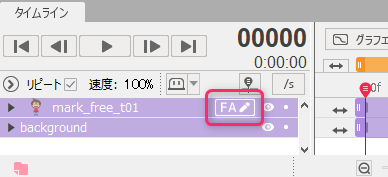
打开形状动画视图。
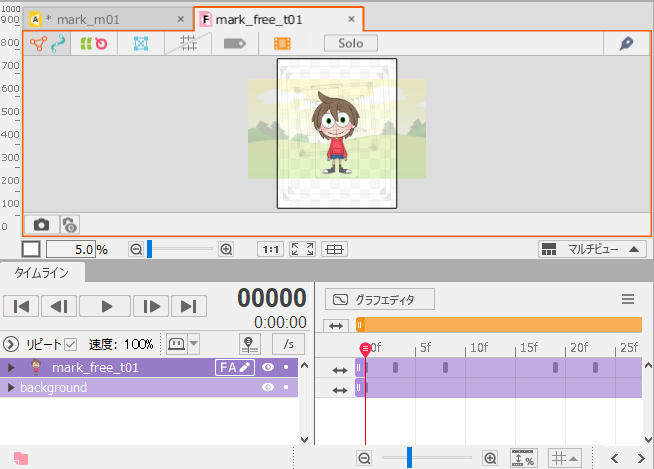
形状动画画面构成
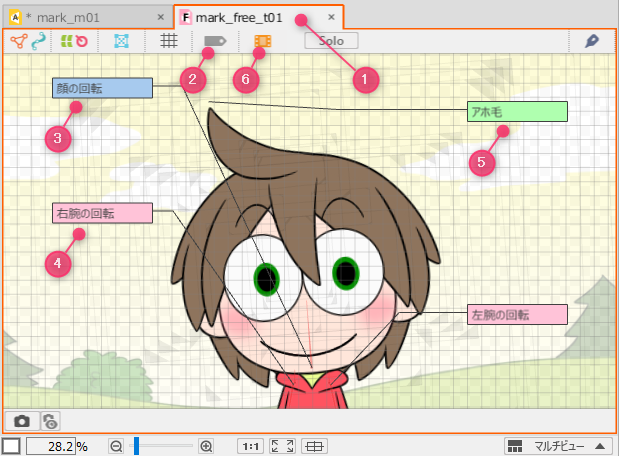
| 编号 | 名称 | 细节 |
|---|---|---|
| ① | 形状动画视图 | 形状动画编辑专用视图 您可以选择要编辑形状的物体 |
| ② | 显示/隐藏标签 | 以标签显示设置形状编辑的物体 |
| ③ | 标签(蓝色) | 显示在调整模式2中编辑的物体的标签 |
| ④ | 标签(红色) | 显示在调整模式1中编辑的物体的标签 |
| ⑤ | 标签(绿色) | 显示在调整模式1和2中编辑的物体的标签 |
| ⑥ | 动画预览 | 将动画视图显示为参考图 |
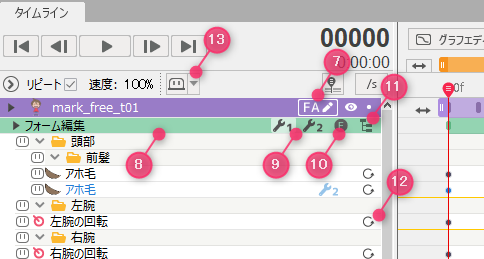
| 编号 | 名称 | 细节 |
|---|---|---|
| ⑦ | 形状编辑开始按钮 | 打开形状动画视图并开始进行形状编辑 |
| ⑧ | 形状编辑属性组 | 形状编辑用属性组 显示形状编辑的物体 |
| ⑨ | 调整模式切换 | 在调整模式1和调整模式2之间切换 |
| ⑩ | 形状动画开/关 | 在动画视图上关闭形状动画应用 |
| ⑪ | 显示/隐藏部件 | 仅隐藏部件 |
| ⑫ | 重置形状编辑 | 重置表单的形状并插入默认值键 |
| ⑬ | 掩盖 | 可以以各种条件设置掩盖 |
保存形状动画编辑数据
形状动画的编辑数据保存在can3中。
如果您不小心关闭了形状动画视图,则在您打开动画视图时数据将被保留。
(如果再次按下“形状编辑开始按钮”,将打开形状动画视图并显示键)
但是,变更部件的显示状态或锁定状态会影响模型数据,因此,
如果您想在形状动画视图中保留这些变更,您还需要保存模型数据。
编辑模型数据时的注意事项
改变物体的结构
变更应用形状动画的模型数据的结构可能会影响形状。
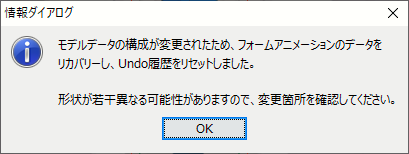
变更后会自动恢复,但由于结构会发生变化,形状可能会略有不同,因此请检查变更的部分。
(请注意,届时您将无法撤消动画的先前操作。)
| 变更前 | 变更后 | |
| 网格状态 | 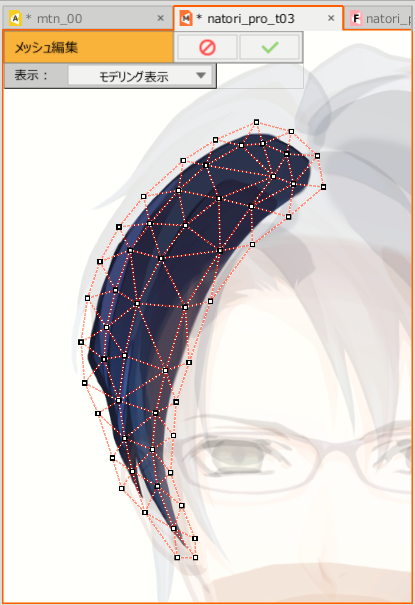 |
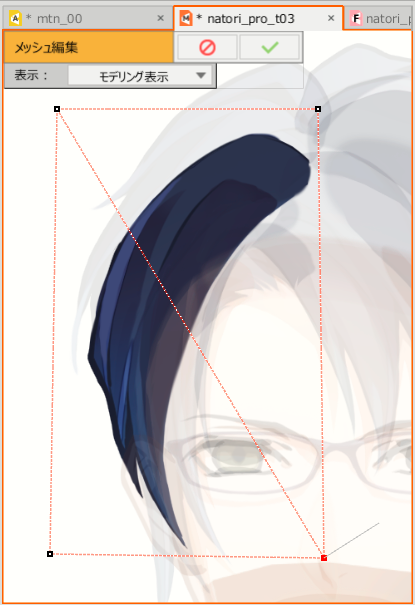 |
| 移动 | 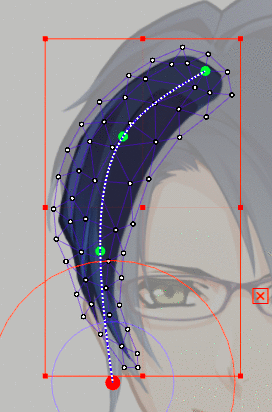 |
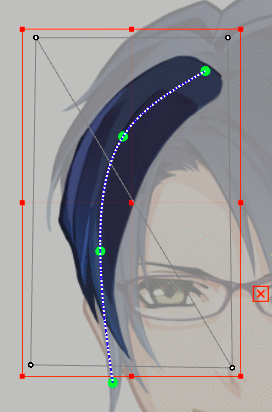 |
在以下情况下进行变更时,模型数据将自动恢复。
- 图形网格的网格重组
- 变更弯曲变形器转变的分割数
- 图形路径控制点等
变更变形器的父子结构
基本上,建议您不要在进行形状编辑后变更变形器的父子结构,
如需修改模型数据,请注意以下几点。
在设置了父变形器(D1)的物体(A)上进行形状编辑时,如果修改模型数据并将物体(A)的父变形器变更为(D2),则形状将崩溃。
此问题仅在[调整模式1]中出现。
为解决此问题,在直接父变形器变更后,显示以下警告,并废弃形状编辑信息。
(请注意,届时您将无法撤消动画的先前操作。)
除非应用了形状编辑的物体的直接父变形器已被替换,否则不会出现此问题。
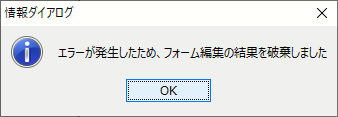
形状崩溃示例:
将弯曲变形器追加到经过形状编辑的图形网格时
| 没有崩溃 | 有崩溃 |
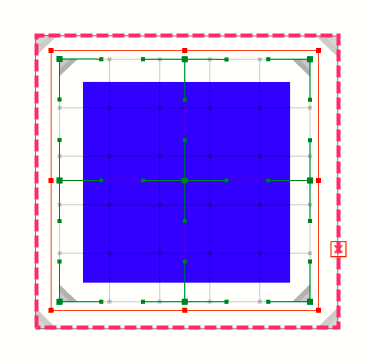 |
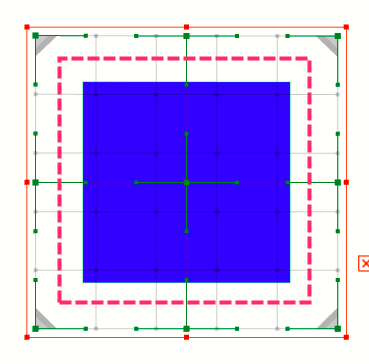 |
| 如果为直接父级设置了弯曲变形器,则即使为其上方的父级设置了弯曲变形器,形状也不会崩溃。 | 如果使用直接父级的弯曲变形器设置一个新的弯曲变形器,并且图形网格的父级发生变更,则形状将崩溃。 |
TIPS
以上是图形网格的直接父级的弯曲变形器的一个例子, 变形器的直接父变形器也是如此。
